Az iOS 10 számos új funkciót és interfészcsíkot hoz létre a készülék teljesítményének javítása érdekében. De vannak olyan beállítások, amelyeket érdemes megváltoztatni a denevérről.
Állítsa le a helyének nyomon követését
Az operációs rendszer korábbi verzióihoz hasonlóan az iOS 10 nyomon követi a gyakran látogatott helyeket.
Ha az iOS régebbi verziójában már beállította ezt a beállítást, akkor ezt át kell vinnie. A gyakori helyek követésének leállításához lépjen a Beállítások> Adatvédelem> Helyszolgáltatások> Rendszerszolgáltatások> Gyakori helyek menüpontra, és kapcsolja ki a váltót.
Közvetlenül a követett helyek listája alatt kattintson a Törlés törlése gombra a meglévő rekordok törléséhez.
Érintés visszaállítása a feloldáshoz
Nem szeretné, hogy a home gombot megnyomja a telefon feloldásához? Visszatérés az érintéshez a Beállítások> Általános> Hozzáférhetőség> Kezdőlap gomb megnyomásával, majd a "Nyitott ujj megnyitásához" kapcsolóval.
Korlátozza a zárolási képernyőt
Az iOS 10 sok információt jelenít meg a zárképernyőn, amit esetleg el akarnak rejteni a kíváncsiskodó szemtől. Megakadályozza, hogy más személyek válaszoljanak az üzenetekre, és a Siri-t használják a zárolási képernyőn a Beállítások> Érintés azonosító és jelszó megadásával. Léptessen a "Hozzáférés engedélyezése, ha zárolt állapotban van."
Innen váltson ki válaszokat az üzenetekkel, a Siri-val és az egyéb releváns lehetőségekkel. Ha inkább teljesen megszabadulna a widget-képernyőtől, ami akkor jelenik meg, amikor az egérmutatót jobbra tolja a zár képernyőn, kapcsolja ki a Today View-t.
Az ébresztés kikapcsolása
Ha újabb iPhone készüléke van, mint az M9-es mozgásprocesszor, például az iPhone 6S és a 6S Plus, akkor lehetősége van arra, hogy az emelésre ébredjen. Ez azt jelzi, hogy a telefon felemeli a figyelmeztetéseket a zár képernyőn. Ha nem szeretné, hogy a képernyő minden alkalommal bekapcsoljon, lépjen a Beállítások> Kijelző és fényerő> Emelje fel felé.
üzenetek
Az iOS 10 lehetővé teszi az egyes iMessage olvasási nyugták bekapcsolását. Menjen egy üzenetszálra, és érintse meg az i ikont a névjegy neve mellett. Kapcsolja be vagy ki az olvasási nyugtákat.
Az adatok megőrzéséhez alacsonyabb minőségű képeket küldjön a Beállítások> Üzenetek> Alacsony minőségű kép üzemmódba.
nagyobbít
A fényképezőgép nagyítóként használható, így közelebbről megnézheti a szöveget, tárgyakat vagy akár embereket is. Ugrás az Általános> Hozzáférhetőség és Nagyító lehetőségre. A nagyításhoz kattintson a kamera kezdőképernyőjének háromszorosára, nincs szükség digitális zoomra.
További iOS 10 tippek és trükkök esetén nézze meg a teljes útmutatót.



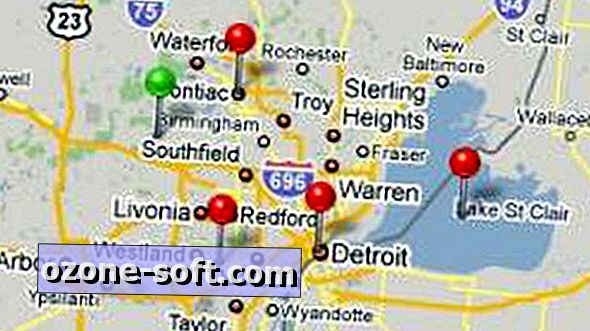





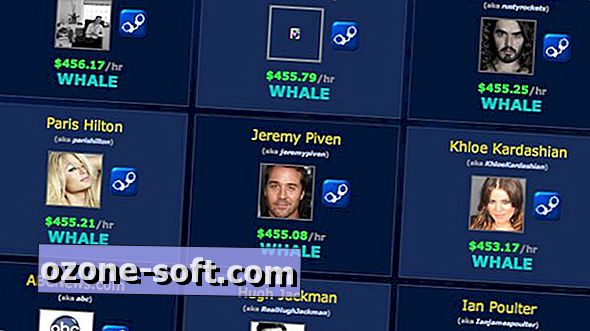



Hagyjuk Meg Véleményét